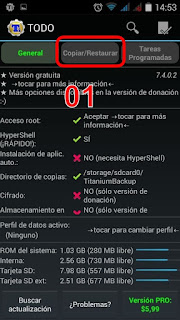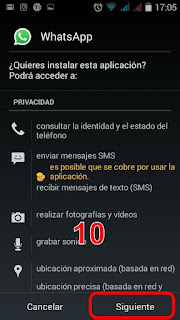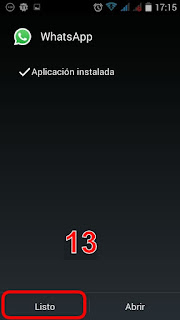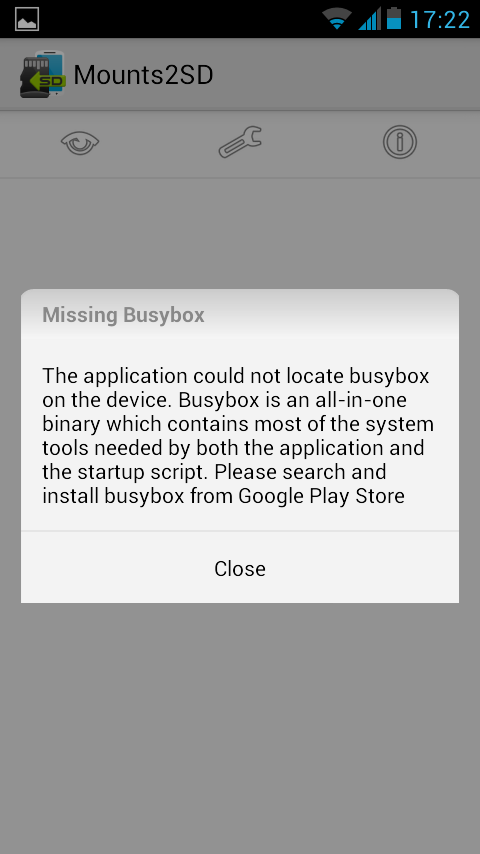Es conocido por todos que para activar una cuenta Whatsapp se requiere tener acceso a la linea telefónica para poder recibir el mensaje SMS o la llamada telefónica con el código de activación de la cuenta. Este método de seguridad es totalmente viable y aceptable. Pero, ¿qué ocurre si tengo activa mi cuenta Whatsapp en mi teléfono, me encuentro fuera de la cobertura telefónica de mi linea (digamos estoy fuera de mi país de origen) y requiero cambiar de teléfono sin perder mi cuenta activa Whatsapp?
La respuesta salta a la vista: No se podría porque no se puede recibir ni el SMS ni la llamada con el código de activación.
Pues yo te digo: Hay una opción para lograrlo!!!!
Situación ejemplo
Se tiene un teléfono Android una linea telefónica cuyo número es +01-555-555-55-55 donde se tiene activa la cuenta Whatsapp. Ahora el usuario sale de su área de cobertura, se traslada a otro país y adquiere un nuevo teléfono con nueva linea teléfonica cuyo número es +02-666-666-66-66, donde se quiere tener activa la cuenta original de Whatsapp con el número +01-555-555-55-55 sin tener que notificar a sus contactos del cambio de número.
Para resolver ese caso, se requiere el procedimiento a continuación.
Requerimientos
Si usted cumple con todos y cada uno de los requerimientos descritos a continuación, podrá realizar el proceso exitosamente, pero si solo uno de ellos le falta, lamento informarle que no es posible realizar el proceso.
- El teléfono origen y destino deben estar rooteados (¿cómo rootear?).
- El teléfono origen y destino deben tener instalada y configurada la aplicación Titanium Backup.
- El teléfono origen y destino debe tener instalada cualquier aplicación de Explorar Archivos, por ejemplo, File Manager.
- El teléfono origen debe tener activa la cuenta Whatsapp, es decir, poder enviar y recibir mensajes a través de Wifi.
- El teléfono destino debe tener acceso a conexión internet (Wifi o Datos).
- El teléfono destino no tiene instalada la aplicación Whatsapp.
- Ambos teléfonos deben tener espacio de almacenamiento disponible.
Atención: si te falta al menos uno de los requerimientos indicados, no continúe con el procedimiento.
Procedimiento
Partiendo de la premisa donde se cumplen con todos y cada uno de los requerimientos indicados, entonces, sigue los pasos a continuación.
Como bien lo dijo algún filósofo: "Una imagen dice más que mil palabras", presento las imágenes paso a paso.
En el teléfono origen los pasos desde 01 al 06
Paso 01. Abrir Titanium Backup y seleccionar la opción Copiar/Restaurar.
Paso 02. Busque y seleccione Whatsapp en el listado de aplicaciones.
Paso 03. Seleccione "Aceptar" para detener la ejecución de Whatsapp. Si no le aparece este pregunta, no hay problema, la aplicación ya fue detenida.
Paso 04. Espere mientras se prepara y culmina la copia de seguridad de Whatsapp.
Paso 05. Con el explorar de archivos ubique la ruta de Titanium Backup donde encontrará tres archivos identificados con el nombre como se observa en la imagen. Los números del final el nombre serán diferentes.
Paso 06. Copie los tres archivos encontrados en el paso anterior. Estos deben ser llevados desde el teléfono origen al teléfono destino.
Pasos ejecutados en el teléfono destino
Paso 07. Pegue los archivos copiados en el paso 6, en la ruta de Titanium Backup en el teléfono destino.
Paso 8. Ingrese a Titanium Backup en la opción "Copiar/Restaurar", diríjase hasta el final de la pantalla y seleccione Whatsapp.
Paso 09. Seleccione la opción App+Datos.
Paso 10. Seleccione la opción "Siguiente" tantas veces hasta que se presente la opción "Instalar" como se aprecia en el siguiente paso.
Paso 11. Seleccione la opción Instalar.
Paso 12. Espere mientras se ejecuta el proceso de Restauración.
Paso 13. Seleccione la opción "Listo".
IMPORTANTE, si toma la opción "Abrir", deberá desinstalar Whatsapp y repetir todo el proceso.
IMPORTANTE, si toma la opción "Abrir", deberá desinstalar Whatsapp y repetir todo el proceso.
Paso 14. Esperar que culmine la restauración de los datos.
Paso 15. Se presenta en la barra de notificaciones la culminación exitosa de todo el proceso.
Ubique Whatsapp en su teléfono y comuníquese normalmente.
Viva el conocimiento libre!!!